Како сазнати узрок плавог Смртног екрана Виндовс (БСОД)

- 3646
- 32
- Mrs. Glenn Cruickshank
Садржај
- "Блуе Лантерн" се неочекивано окреће
- Шта се може научити из информација на плавом екрану
- Како омогућити функцију стварања и очувања малих депонија меморије
- Како анализирати садржај миниИДАМП-ова

Да се не изгубите, када се плава "фењерна" изненада осветли на екрану, морате да изгледате "у лице". То јест, да научите како да откријете шта је довело до појаве БСОД-а, да процени колико је ситуација критична и знају шта да учини да се то више не понови.
"Блуе Лантерн" се неочекивано окреће
У процесу Виндовс-а, настају многе грешке, највећи део система који је корисник незапасионирао. Али међу њима је толико озбиљно да наставак радне сесије постане немогућ. Или проблем који је настао прети Виндовс или Гвожђе са неповратним оштећењем. У таквим случајевима, БСОД се појави. Чини се да систем каже кориснику: "Извините, пријатељу, али нисам имао другог избора. Ако не за хитни крај, догодило би се нешто лоше ".Екрани Блуе Деатх настају у било којој фази преузимања и рада. А следеће доводи до њих:
- Нетачан рад управљачких програма уређаја због лоше компатибилности са оперативним системом, сукобом са другим управљачким програмима, оштећењем или променама параметара.
- Нетачан рад софтвера, чешће онај који ствара сопствене услуге - антивируси, заштитни зидови, емулатори опреме итд. П.
- Инфекција злонамерних програма.
- Проблеми са хардвером - квар РАМ-а, дискова дискова, мреже, звучних адаптера, видео подсистема, матичне плоче, напајања и друге опреме.
- Једноставан рад уређаја - прегревање, нестабилна моћ, убрзање.
- Кршење метаболизма података између уређаја - лош контакт у конекторима, неисправни каблови и воз.
- Некомпатибилност уређаја.
Успут, један бсод након повезивања новог уређаја на рачунар, ако све функционише без притужби у будућности, то се може сматрати нормама.
Шта се може научити из информација на плавом екрану
Срећом, велика већина плавих дејствених екрана проузрокована је кваровима софтвера, које корисник може да се елиминише независно и релативно брзо, без прибегавања поновним постављањем прозора. Програмске проблеме карактерише случајно време БСОД-а са истим или у близини у погледу кодова грешака.Хардвер "модрице" чешће настају у истим условима (на пример, уз повећање оптерећења на видео картици, покушај отварања обилне датотеке) и имати различите кодове. Или ови кодови указују на проблеме одређене опреме, као што су: грешке приступа уређају, немогућност читање, препознавање.
Међутим, ови знакови омогућавају само претпоставку о разлогу проблема. Да бисте је разјаснили, потребне су детаљније информације.
Блуе Смрт екран Виндовс 10 изгледа овако:
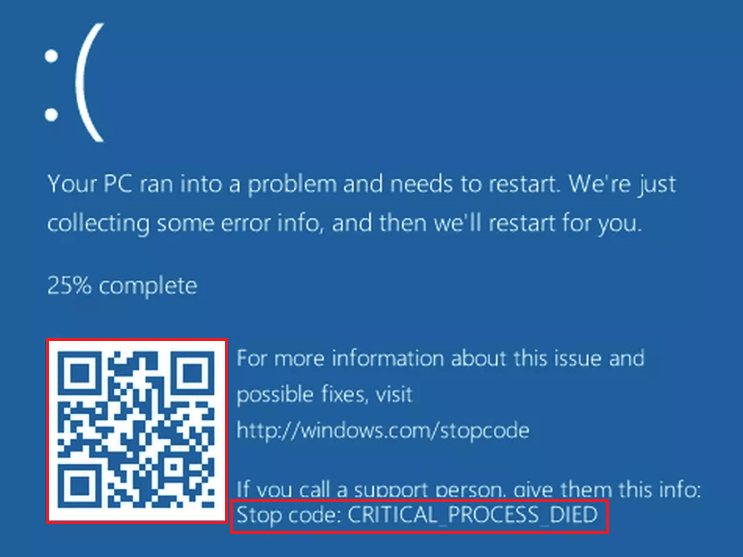
Информације о грешци у њему је линија "Зауставити Шифра". У мом примеру, то је премирен критички процес.
Скенирањем КР цоде са телефоном можете прећи на сајт Прозори Цом /Стопкод, који садржи опште савете за уклањање неуспеха. Хипплес из Мицрософта понекад су корисни, али не постоји ништа о томе посебно ваш случај, што значи да морате да потражите ове податке у другом извору, на пример:
- На форумима рачунара.
- У референтним књигама о различитим грешкама, посебно на веб локацији Доцс.Мицософт и на другим местима.
Али то није баш потпуне информације. Свака грешка је јединствена, а најтачнија информација о њему се налази у датотеци коју систем спрема на диск у време неуспеха. Наиме, у малој депонији меморије, који ћемо научити да анализирамо. И за такве датотеке које ће се креирати, морате да направите неколико малих поставки.
Како омогућити функцију стварања и очувања малих депонија меморије
Да бисте спремили смеће на чврстом диску, систем је неопходан за пумпну датотеку која би требало да буде у истом одељку где је Виндовс мапа. Његова величина може бити од 2 МБ и више.
- Прођите кроз контекстни мени у својства мапе "рачунар".
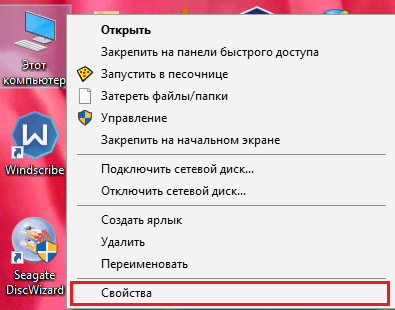
- Кликните на дугме у прозору који се отвара "Додатни системски параметри".
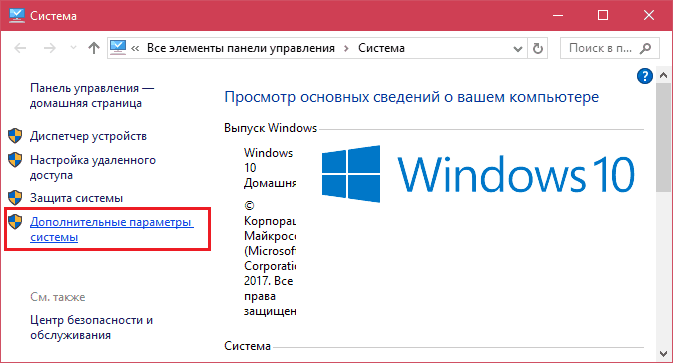
- У одељку прозора "Учитавање и опоравак"Притисните дугме"Опције".
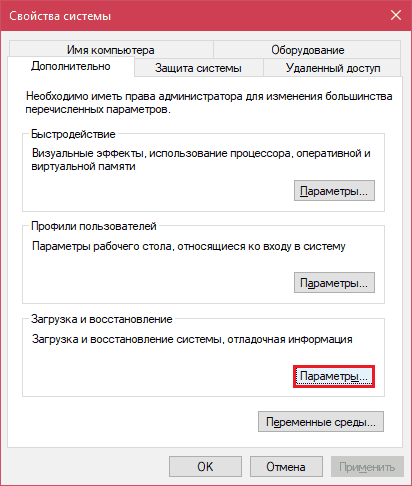
- У одељку новог прозора "Пад система"Са листе"Записник о уклањању информација"Изаберите"Мала смећа". Нека се наведе место очувања "%%Системроот% \Минидумп"(% Системскоот% је фолдер за Виндовс).
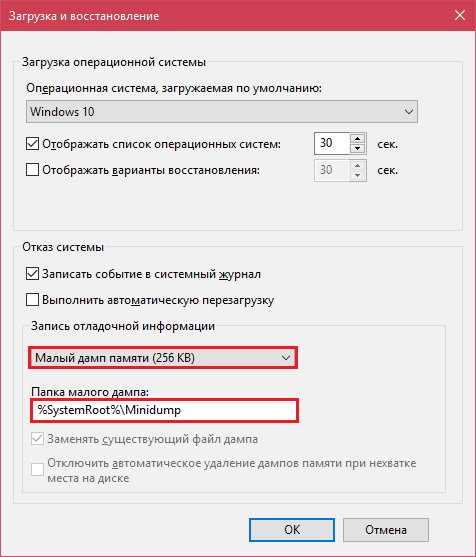
Овде је поставка завршена. Сада ће информације о БСОД-у бити сачуване у горњем каталогу.
Како анализирати садржај миниИДАМП-ова
Постоје различити начини за анализу депоније у меморији Виндовс-а, али ћемо се са највише упознати, по мом мишљењу, практично и једноставним - уз помоћ бесплатног комуналног предузећа Блуесцореенвиев.Блуесцреенвиев је посебно прикладан у томе да не захтева уградњу на рачунару гломазних алата за уклањање грешака за Виндовс и може се покренути са било којег носача, само кликните на датотеку истог имена.
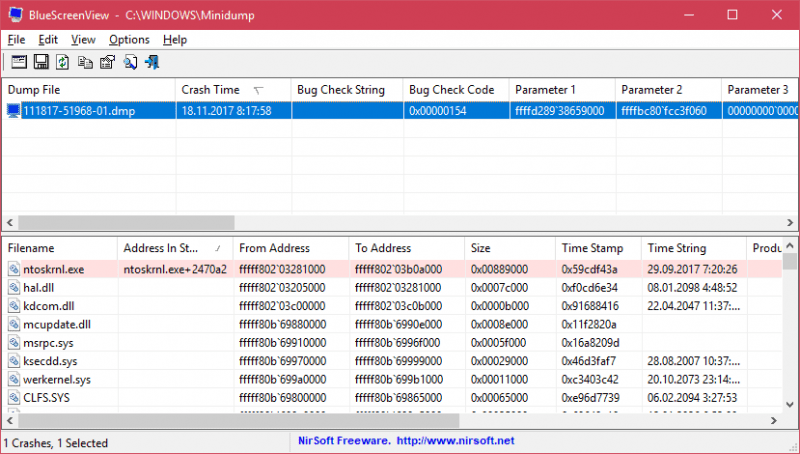
Услужни интерфејс, упркос недостатку руског језика, врло је љубазан. Главни прозор је подељен на 2 половине. Изнад - табела минидамп-ова - датотеке из мапе Виндовс \ МиниДумп са датумом и временом стварања (колона) Време падања), код грешке у хексадецималном формату (колона) Код за проверу грешака), његове четири параметра и друге информације. Међутим, погодније је прегледати податке о одређеном неуспеху у засебном прозору који се отвара двоструким кликом на линију интереса (приказано у наставку). Главни прозор даје више информација о проблему у целини ако се БСОД не догоди више пута. Лако је пратити датуме инцидената и грешака, чији се поновљивост може пресудити по природи проблема.
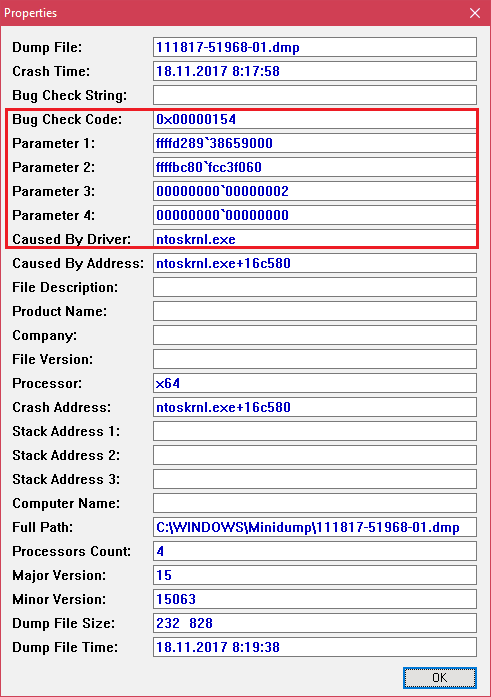
Доња половина главног прозора приказује управљачки програм у току меморије у тренутку ванредне ситуације за одређену депонију, додељују се на листи. Линије осветљене ружичастом показују садржај хрпе протока догађаја, а возачи који се спомињу у њима су најдраже повезани са разлогом за неуспех.
На пример ћемо анализирати једну од малих депоновода меморије са кодом грешке 0к00000154. Рећи ћу унапред да је то проузроковано набора петље чврстог диска. Полазимо анализу, погледајмо листу управљачких програма у снопу догађаја. Овде нема ничега осим Нтоскрнла.Еке - Виндовс Нуцлеус, који, наравно, није крив за проблем - једноставно није било возача у хрпи током неуспеха, али увек је присутан тамо.
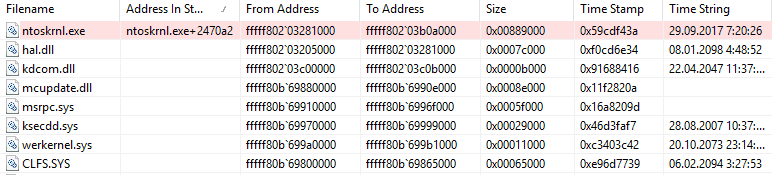
Затим погледајмо параметре ДУМПА параметара. И овде се ништа не спомиње, осим НтоСКРНЛ-а.Еке, то значи да проблем не узрокује не возач.
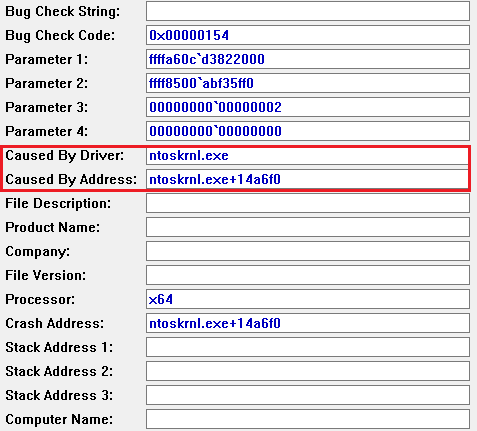
Хајде. Према подацима на веб локацији Мицрософт, грешка 0к00000154 догађа се када "компонента складиштења открива неочекивано изузетак" и, по правилу је са нечасним складиштима.
Да бисте проверили ову верзију, оцењивамо показатеље С.М.А.Р.Т тврдог диска рачунара који је трагове програма тврдог диска Сентинел. Даном несреће, овде су се појавиле промене следећих атрибута:
- 188 Тимеоут Цомманд.
- Гроф грешке у Ултрадма ЦРЦ-у.
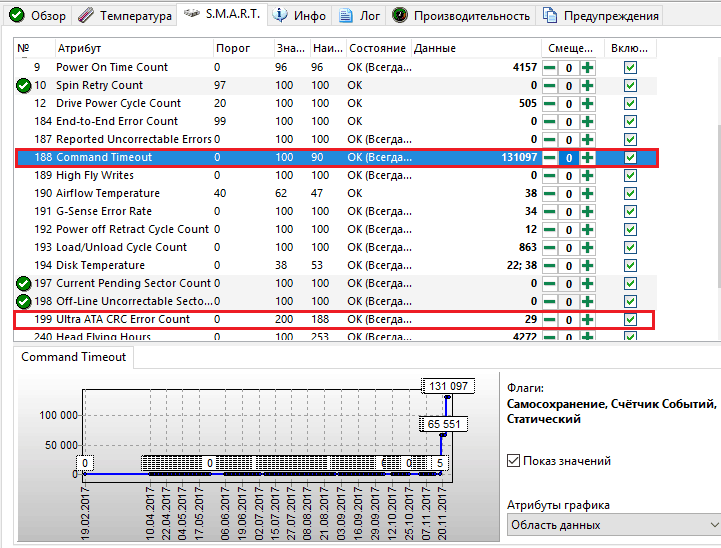
Обе означавају грешке преноса података путем интерфејса кабла. Тест тешке површине и верификација структуре датотека нису открили одступања, тако да је проблем решен заменом воза.
Размотрите на други случај плавог екрана смрти, чији је узрок био антивирус Касперски. БСОД периодично се догодило током покретања система Виндовс 10 и када рачунар излази из режима спавања.
Грешка је забиљежена неколико пута под истим кодом - 0к000000д1, што значи следеће: "Језгро је покушао да приступи меморијској страници у ИРКЛ процесу, који је имао превисок приоритет". Овог пута Блуесцореенвиев је указао на проблем у програму НДИС-а.Сис одговоран за мрежне везе. Дакле, врло је вероватно да је неуспех има програмски порекло и повезан је са нечим што користи мрежу.
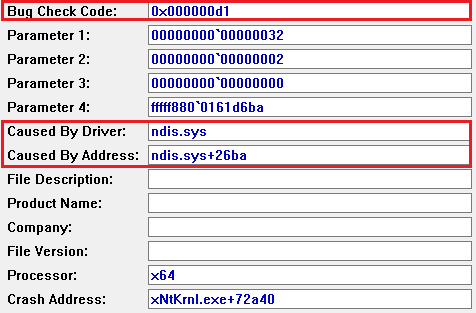
Да бисте идентификовали кривца, било је потребно анализирати аутоматско-утоварење апликација. У раној фази лансирања оперативног система овог рачунара, није почело превише програма који је омогућио приступ интернету, прецизније, један Касперски. У потврђивању његовог учешћа, опет сам се окренуо листи управљачких програма на оптерећеним у Блуесцореенвиев и међу ономе што је овде тренутно нађено КЛ1.Сис који припада антивирусу.
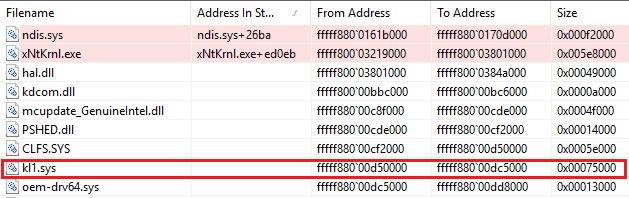
Након уклањања Касперски, плави екрани више нису искочили.
Блуецрееенвиев услужни програм омогућава вам да анализирате депоније меморије примљене не само тамо где се то покреће, већ и на другом рачунару. Да бисте то учинили, не морате их копирати на Виндовс \ МиниДумп Фолдер свог рачунара, који се учитава у задани програм. Копирајте их на било које погодно место, на пример, на радну површину и навести програм за нову локацију каталога који треба да се учита.
Функција одабира мапе са депонским датотекама је на менију "Опције"-"Напредне опције"(Отвара се комбинацијом тастера Цтрл + О) и назива се"Оптерећење из следеће МиниДумп Фолдер".
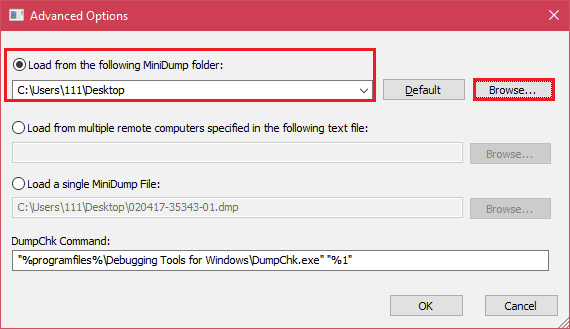
Овде инсталирањем марке кликните на дугме "Прегледати"И пронађите жељени каталог у проводнику. Када желите да вратите подразумевана подешавања, кликните на "Уобичајено".
За у ствари, за неколико минута можете сазнати узрок скоро било којег плавог скраћеног екрана Виндовс-а и истражујући минидампе у агрегату - да бисте идентификовали извор проблема и успешно га уклонили. Успут, наговештаји, који возач припада, можете пронаћи овде. Постоје и препоруке за решавање проблема везаних за њих.
- « Дођите на 60 секунди 3 начина да одмах блокирате веб локацију на рачунару без трећих-партнерских програма
- Мсдарт - диск за опоравак Виндовс-а који сви требају имати »

